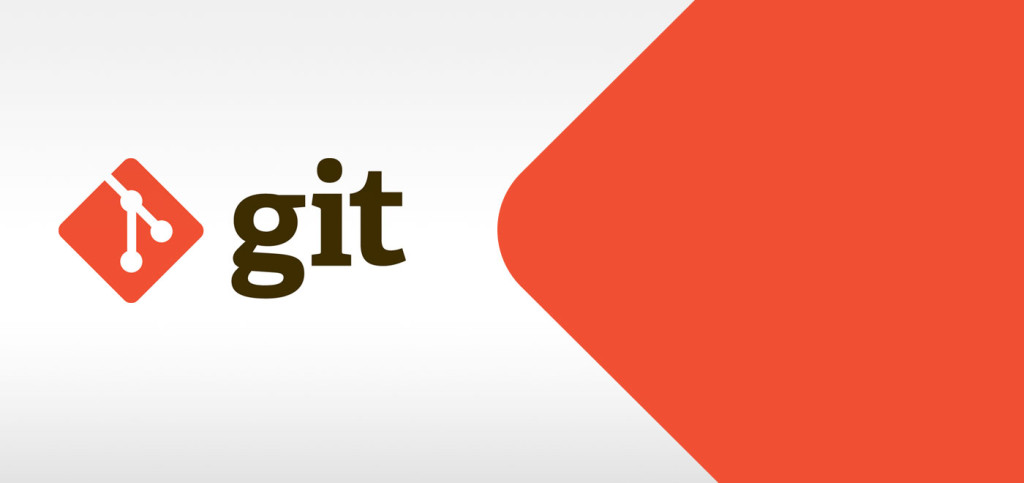
目的
快來翻翻你要的 Git Command 喔!
前言
一開始接觸 Git 是使用 GitHub Desktop,但隨著開發環境轉到 Linux 上後,就習慣用 Command-line 的方式操作了,這篇就來筆記一下常用的命令;說來也怪,有時後就是會突然想不起來,如果你也有這種腦容量有限的老症頭,歡迎隨時來翻翻XDD
筆記
Git 設定
設定名稱 & 電子郵件
|
|
Git ui 顏色
|
|
命令設定別名
|
|
例如:
git config --global alias.st status
之後只要下git st就等於是git status。
列出設定清單
|
|
Git 基本功
建立數據庫 ( init )
|
|
複製數據庫到本地端 ( clone )
|
|
顯示修改檔案清單 ( status )
|
|
-s:僅顯示已修改檔案名稱-s -b:顯示分支名稱
將檔案加入索引 ( add )
|
|
可以使用
git add .將當前目錄下的所有修改檔案加入索引
還原已修改檔案 ( checkout – )
|
|
提交檔案 ( commit )
|
|
-m <message>:訊息提交--amend <message>:修改上一次 commit 內容
上傳(或更新)本地端分支
|
|
合併(或更新)遠端至本地端分支
|
|
顯示提交紀錄 ( log )
|
|
Git 分支 (Branch)
顯示分支清單
|
|
-r:顯示遠端分支
-a:顯示所有分支
建立分支
|
|
修改分支名稱
|
|
刪除分支
|
|
切換分支 ( checkout )
|
|
-b <分支名稱>:表示 建立並切換 至該分支
合併分支
|
|
遠端操作
顯示遠端數據庫列表
|
|
添加遠端數據庫
|
|
取遠端分支建立本地端分支
|
|
在遠端建立分支 / 上傳(或更新)內容至遠端分支
|
|
查看遠端數據庫分支的修改內容
|
|
可以透過
git fetch -p來更新遠端分支資訊
例如在 GitHub 上操作玩一套 merge 流程後,已經在 GitHub 上刪除該分支
就可以利用這到命令更新本地端的遠端分支資訊
合併(或更新)遠端至本地端分支
|
|
註:
pull=fetch+merge。
刪除遠端分支
|
|
修該遠端數據庫位址
|
|
修改遠端數據庫名稱
|
|
暫存 (Stash)
暫存現在的修改狀況
|
|
列出暫存清單
|
|
取出上一次暫存
|
|
取出上一次暫存(該暫存會被移除)
|
|
可利用
stash@{id}指定特定暫存
清空所有暫存
|
|
操作提交紀錄
修改上一次 commit
|
|
放棄修改紀錄 (reset)
|
|
--soft:取消上一次 commit,並 保留 修改紀錄--hard:取消上一次 commit,並 刪除 修改紀錄
以上,是目前常用的命令,有什麼疑問都歡迎留言提問!
That’s it, DONE!
【參考資料】